Kazalo
Operacijski sistemi Windows 7 in prejšnji operacijski sistemi v možnostih menija Start prikažejo gumb "Izklop, ponovni zagon in odjava". V operacijskem sistemu Windows 8 pa morate za izklop , ponovni zagon ali odjavo sistema izvesti štiri (4) dejanja.
Odpreti morate meni "desni uroki" in nato izbrati: " Nastavitve " > " Napajanje " > " Izklop " ali " Ponovni zagon ” . Vendar pa lahko te funkcije preprosto prenesete na bližnjico v opravilno vrstico operacijskega sistema Windows 8 (ali na namizje) in jih opravite z enim samim klikom.
Kako zaustaviti operacijski sistem Windows 8 z enim samim klikom.
Najprej morate ustvariti bližnjice z naslednjimi koraki.
(Oglejte si to navodilo v YouTubu.)
Korak 1. Ustvarite bližnjice "Izklop, ponovni zagon in odjava".
1. Kliknite z desno tipko miške na zaslonu spodnji levi kot in v priročnem meniju izberite "Namizje".

2. Kliknite z desno tipko miške na namizju in izberite " Novo > Bližnjice".

3. V polje lokacije vnesite enega od spodnjih ukazov za ustrezen gumb, ki ga želite ustvariti:
A. Za " Ustavitev" tip gumba:
C:\Windows\System32\cmd.exe /C C:\Windows\System32\shutdown.exe /s /t 0
in pritisnite " Naslednji ”.
Opomba: Zadnji znak ukaza je " nič ”.
B . za " Ponovni zagon " tip gumba:
C:\Windows\System32\cmd.exe /C C:\Windows\System32\shutdown.exe /r /t 0
Opomba: Zadnji znak ukaza je " nič ”.
C. Za " Odjava " tip gumba:
C:\Windows\System32\cmd.exe /C C:\Windows\System32\shutdown.exe /l
Opomba: Zadnji znak ukaza je " L ”.
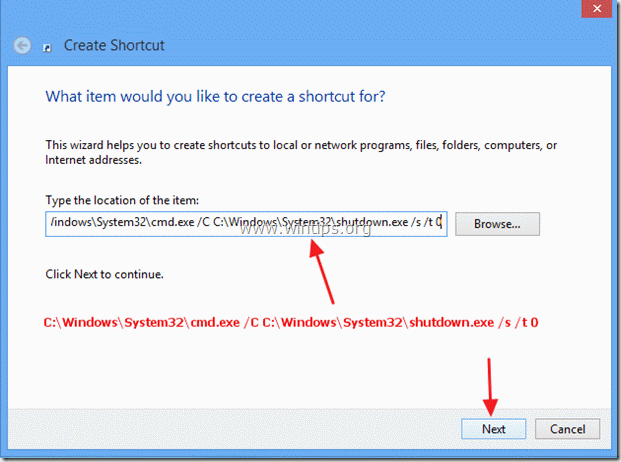
Vnesite ime bližnjice: npr. Izklop in kliknite " Zaključek ".
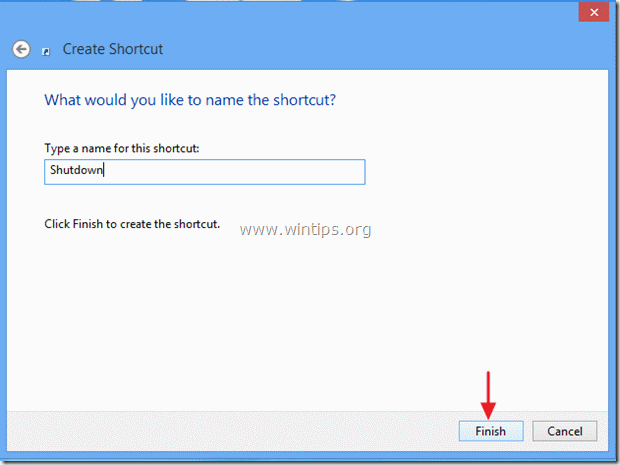
4. Zdaj določite ikono za novo bližnjico.
4a. Kliknite z desno tipko miške na bližnjici in izberite Lastnosti .
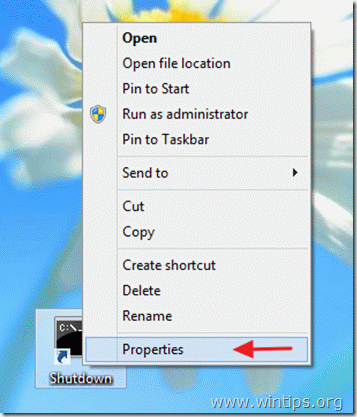
4b. V oknu z lastnostmi bližnjice pojdite na "S hortcut " in izberite " Sprememba ikone ”.
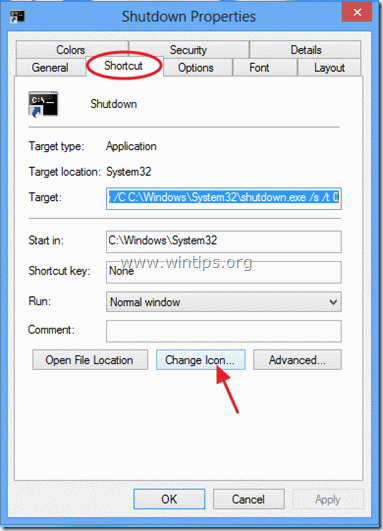
4c. Kliknite "Prebrskaj" na desni strani polja "Poišči ikone v tej datoteki".

4d. Nato pojdite v " C:\Windows\System32 " mapo in odprite " shell32.dll " datoteka.

4e. Izberite ikono s seznama razpoložljivih ikon in pritisnite " OK ".
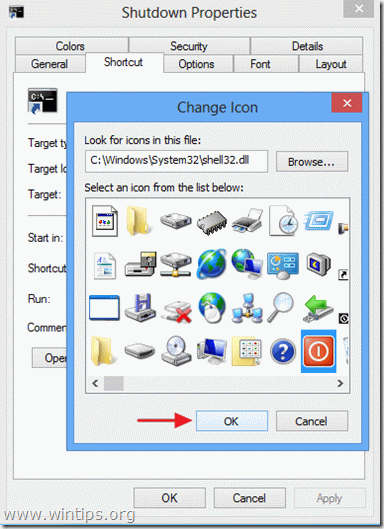
4f. Pritisnite si " OK ", da ponovno zaprete lastnosti bližnjice.
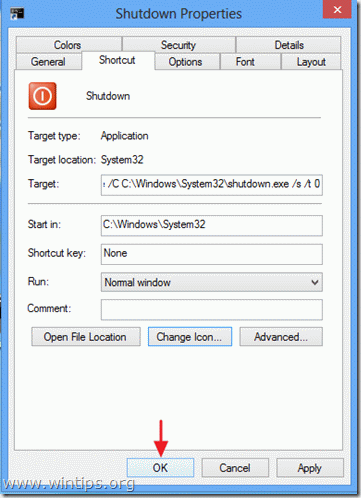
Korak 2: Namestite bližnjico gumba, kamor želite:
A. Postavitev gumba v opravilno vrstico: Kliknite z desno tipko miške na njem in izberite " Pripenjanje v opravilno vrstico ”.
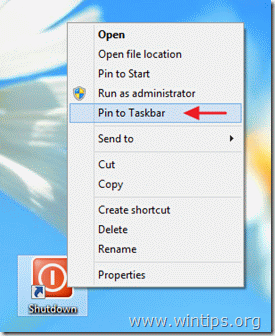

B. Postavitev bližnjice do gumba Začetni zaslon: Kliknite z desno tipko miške na njem in izberite " Pin za začetek ”
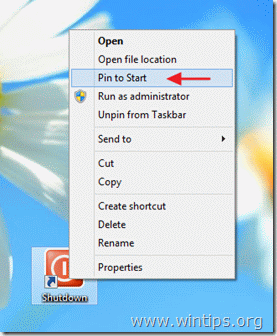
Obvestilo*:
- Novo bližnjico lahko povlečete in spustite na poljubno mesto.

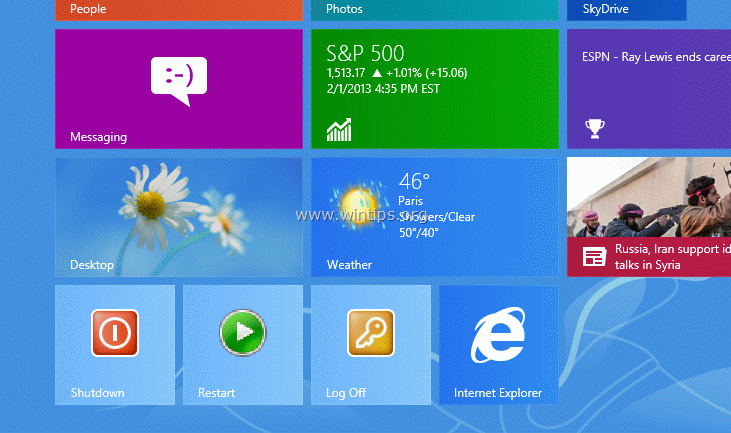

Andy Davis
Blog sistemskega skrbnika o sistemu Windows





